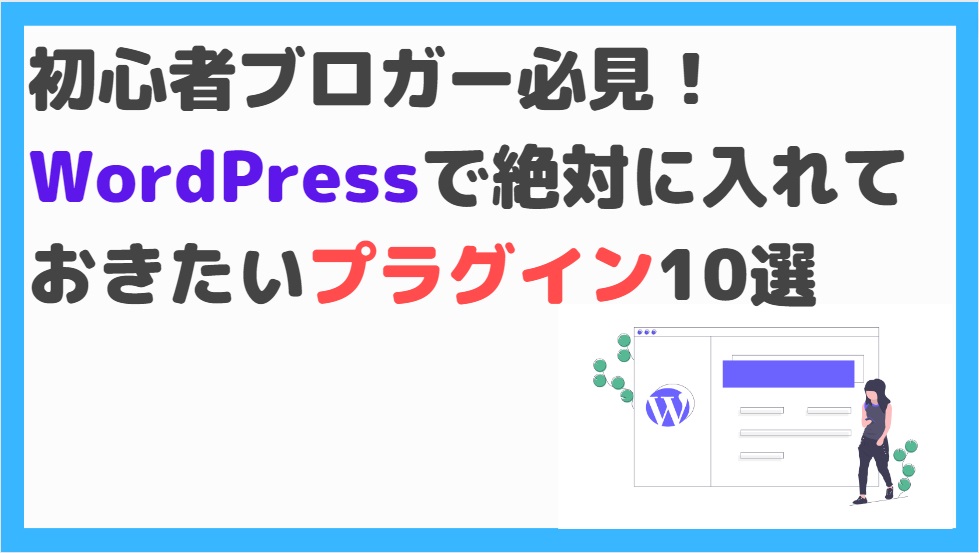■ Broken Link Checkerって何?
■ Broken Link Checkerの設定方法が知りたい
■ Broken Link Checkerの使い方が知りたい
そんな悩みにお答えします。
リンク切れは、ウェブサイトの信頼性を落とすだけでなく、SEOにも悪影響を及ぼすため、誰もが避けたい問題です。
しかし、すべてのリンクを一つ一つ手動で確認するのは非常に時間がかかる上、見落としが生じる可能性もあります。
この問題を解決するためのツール、それがBroken Link Checker(ブロックンリンクチェッカー
です。
この記事は、初心者ブロガー向けにBroken Link Checkerの設定方法と使い方をわかりやすく解説します。
この記事を読むことで、リンク切れ問題を効率的に解決し、ブログの品質を一層向上させるための具体的な手段を学ぶことができます。
✓本記事の信頼性

WordPressにマストで入れるべきプラグインの紹介記事はこちら
当ブログで使っているWordpressテーマ
Contents
はじめに:Broken Link Checkerとは?
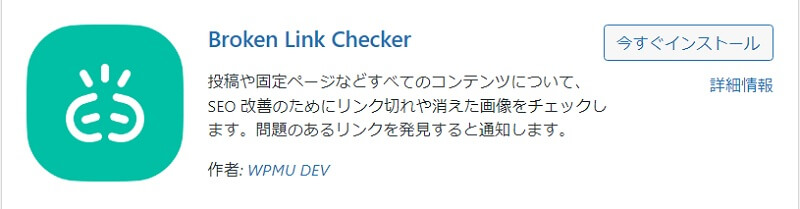
ブログ運営における大きな課題の一つ、それがリンク切れの確認です。
この作業は時間と労力がかかりますが、Broken Link Checkerを使えば効率的に管理することが可能になります。
Broken Link Checkerはブログ内の全リンクを自動でチェックし、リンク切れを警告してくれます。
その結果、運営者の手間を省き、その他のブログ運営に必要なタスクに集中することができます。
初心者ブロガーでも簡単に使える非常に便利なツールです。

Broken Link Checkerはサーバーへの負荷がかかる
Broken Link Checkerは非常に便利なツールですが、一方でサーバーへの負荷がかかります。
ツールが各リンクのステータスを確認する過程でサーバーに多くのリクエストが送られ、それが負荷を生じさせてしまうんです。
しかし、ツールの設定を調整し、チェックの頻度やリンクの数を制限することで、この負荷は軽減可能です。
調整方法は下記の見出しで解説します。

Broken Link Checkerの導入方法
それでは、Broken Link Checkerの導入方法を解説します。
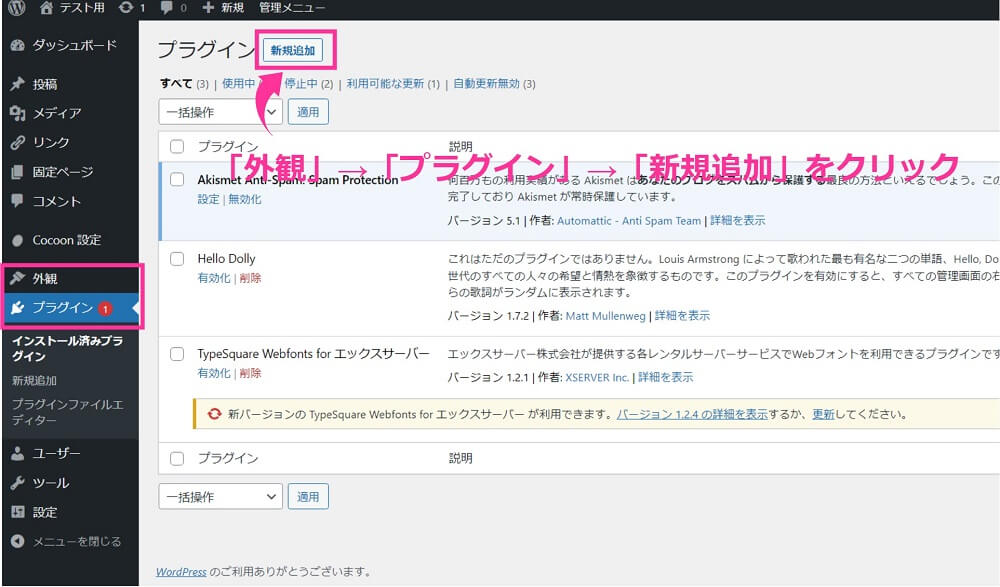
「外観」→「プラグイン」→「新規追加」をクリック。
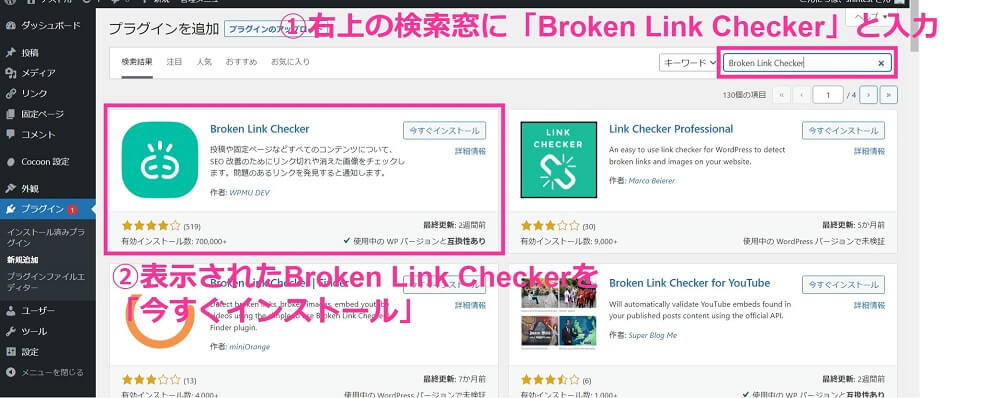
➀右上の検索窓に「Broken Link Checker」と入力。
②表示されたBroken Link Checkerを「今すぐインストール」
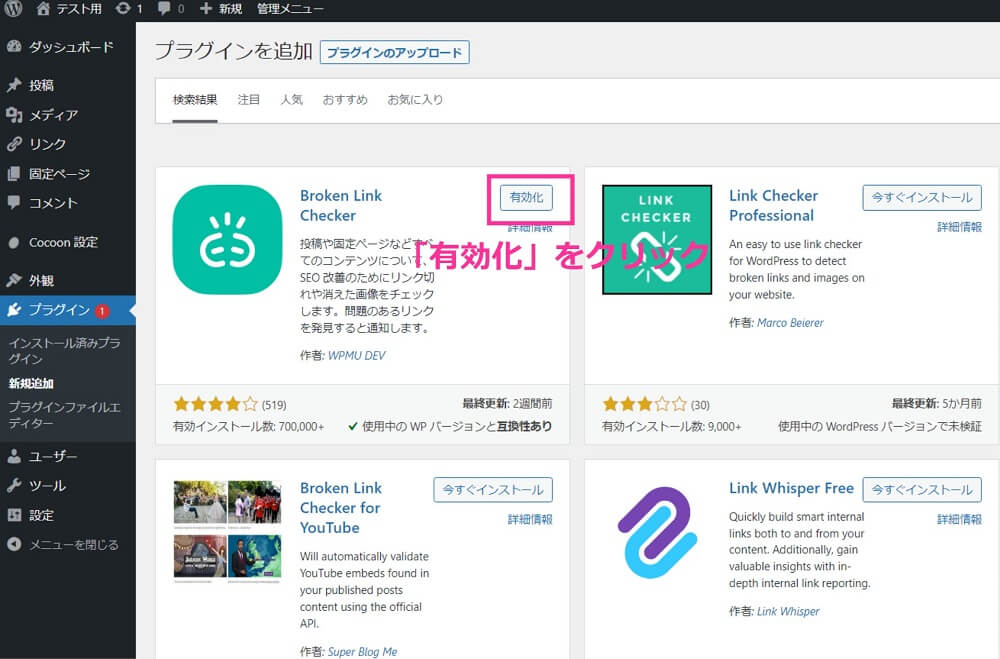
「有効化」をクリックして、Broken Link Checkerの導入は完了です。
負荷をかけないBroken Link Checkerの設定
つづいて、Broken Link Checkerのサーバーに負荷をかけない設定方法を解説します。
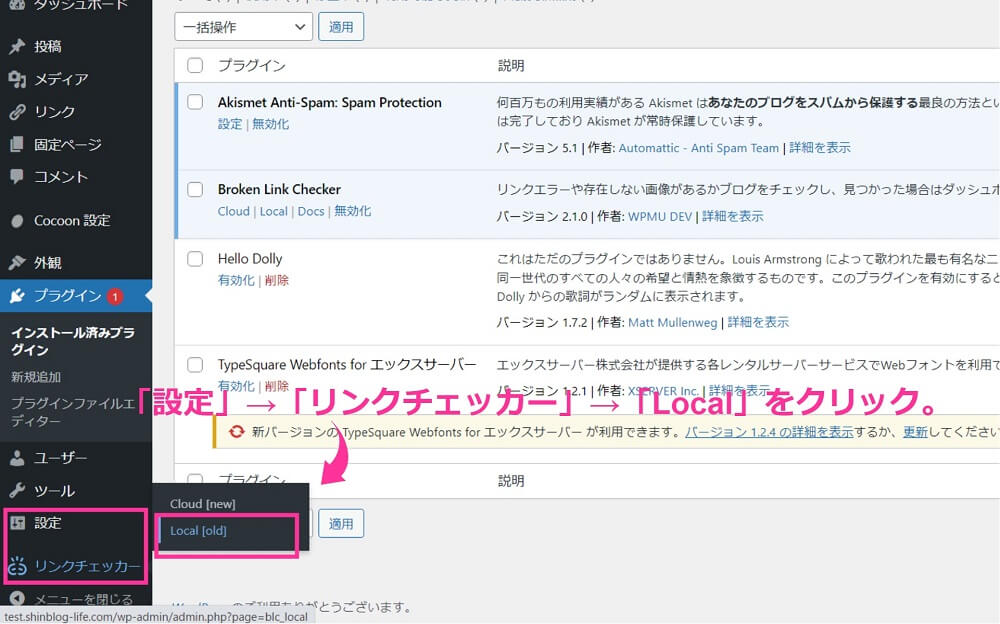
「リンクチェッカー」→「Local」をクリック。
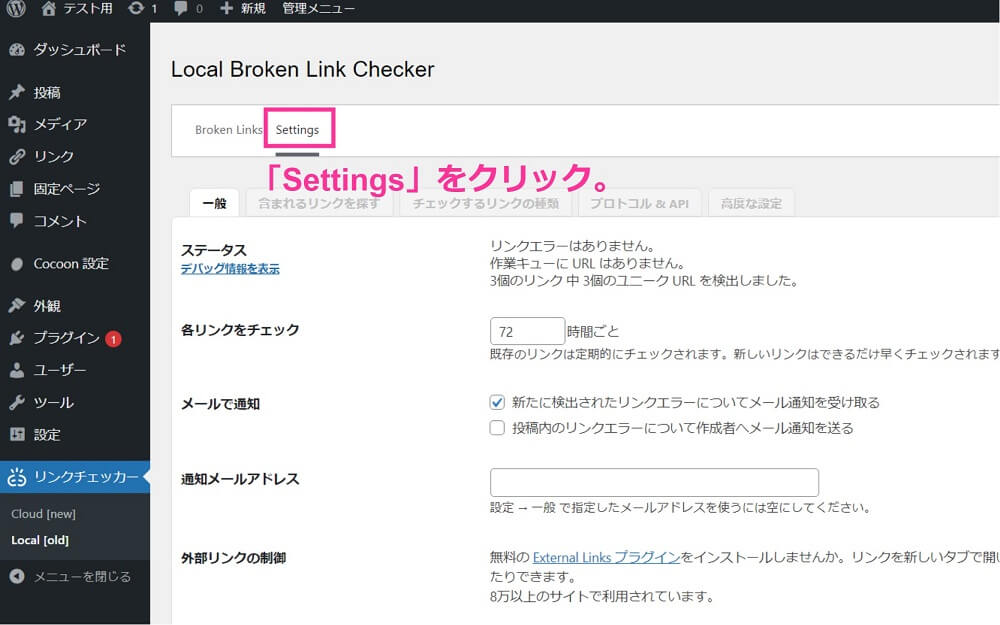
「Settings」をクリック。
✓一般設定において
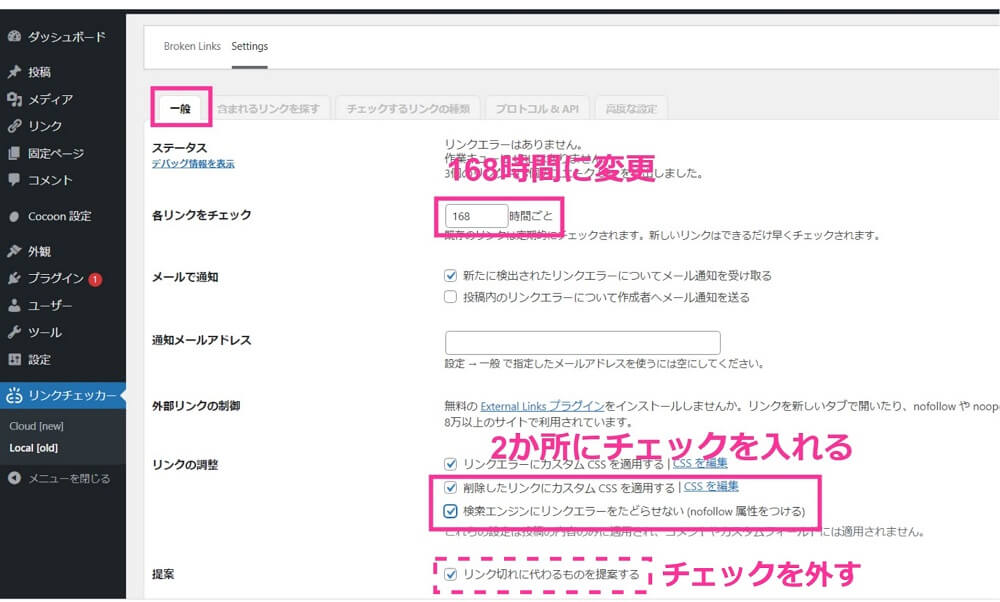
各リンクをチェック
「168時間ごと」に変更
リンクの調整
「削除したリンクにカスタム CSS を適用する 」にチェック
「検索エンジンにリンクエラーをたどらせない (nofollow 属性をつける)」にチェック
提案
「リンク切れに代わるものを提案する」のチェックを外す。
✓高度な設定において
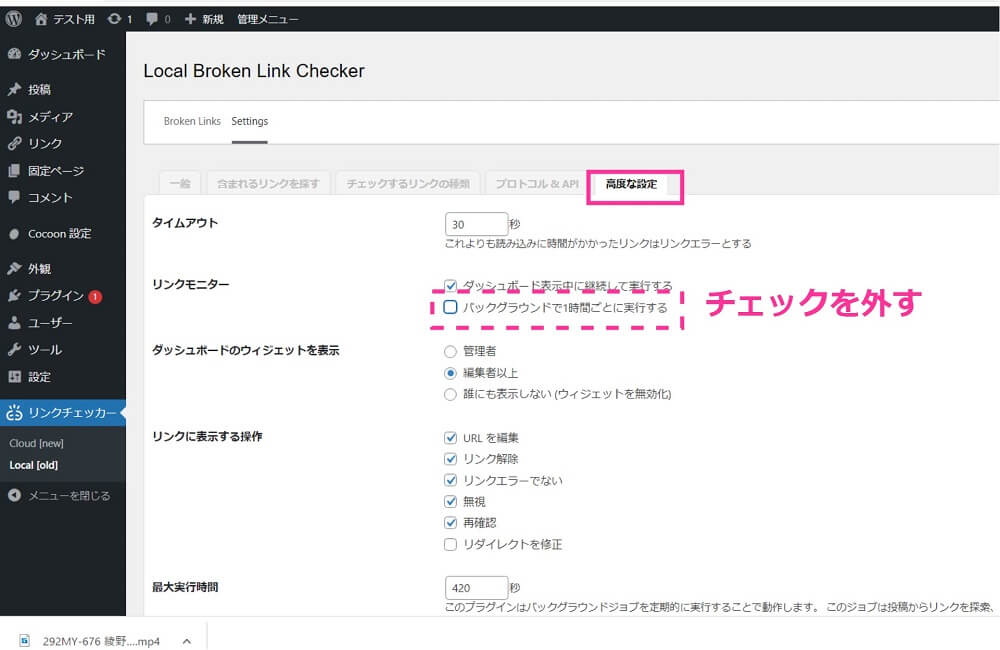
リンクモニター
「バックグラウンドで1時間ごとに実行する」のチェックを外す
設定が完了したら「保存」をクリックして完了です。
上記のように設定すればサーバーへの負荷を減らせます。

Broken Link Checkerの使い方
つづいて、Broken Link Checkerの使い方について解説します。
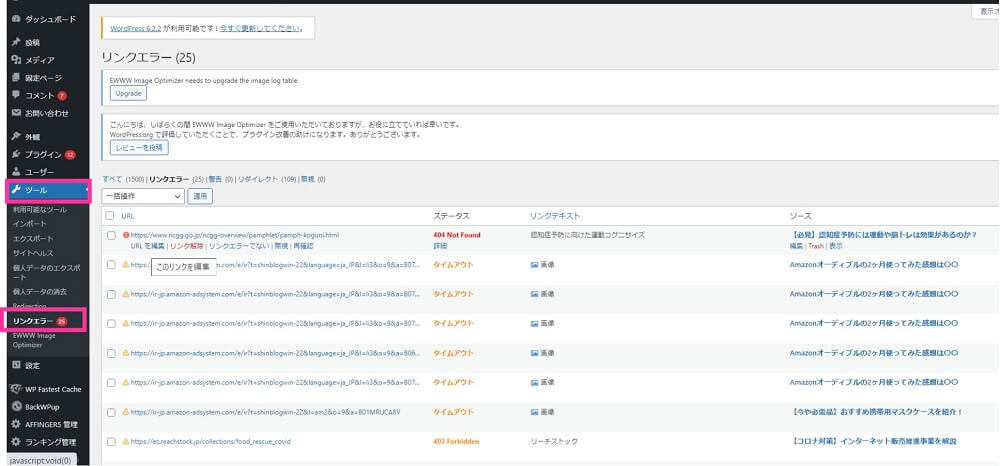
リンクエラーは、「ツール」→「リンクエラー」で一覧で確認できます。
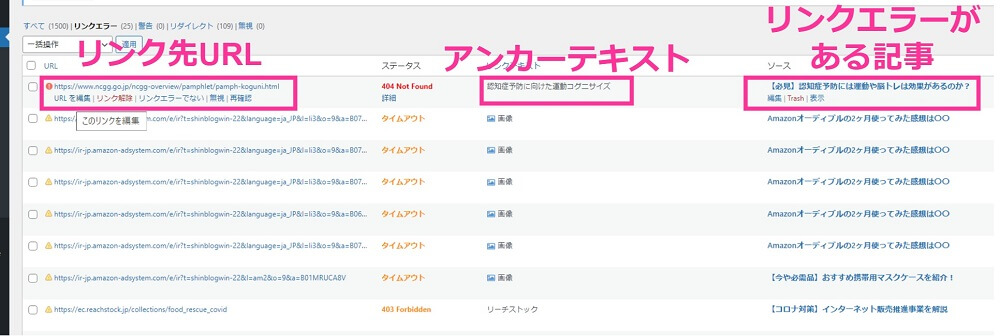
リンク先URLやアンカーテキスト、リンクのある記事が確認できます。
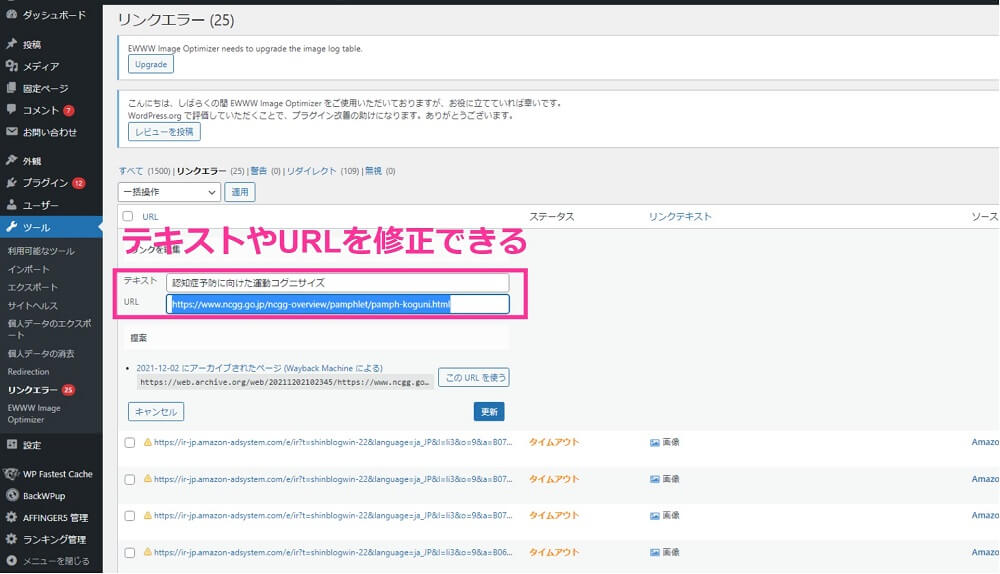
リンクの修正やリンク解除の設定が可能です。
FAQ:Broken Link Checkerに関するよくある質問
つづいて、Broken Link Checkerのよくある質問と回答を紹介します。
Q: Broken Link Checkerは無料で使えますか?
A: はい、Broken Link Checkerは基本的に無料で利用することができます。
Q: Broken Link Checkerの使用でサーバーの速度が落ちることはありますか?
A: 大量のリンクをチェックする場合、サーバーに負荷をかける可能性があります。
しかし、設定を適切に調整することで、これを最小限に抑えることができます。
Q: Broken Link Checkerはどのようなリンクをチェックしますか?
A: Broken Link Checkerは、ウェブサイト内の全てのリンク(内部リンクと外部リンク)をチェックします。
Q: リンク切れが見つかった場合、どうやって通知されますか?
A: リンク切れが見つかった場合の通知方法は、ツールの設定で選択できます。
ダッシュボード内での通知やメールでの通知など、いくつかのオプションがあります。
Q: Broken Link Checkerは自動でリンク切れを修正してくれますか?
A: Broken Link Checkerはリンク切れを検出し、その情報を提供しますが、自動でリンク切れを修正する機能はありません。
リンク切れの修正は手動で行う必要があります。
まとめ:Broken Link Checkerでリンク管理が楽になる
今回は、Broken Link Checkerの設定方法や使い方について解説しました。
Broken Link Checkerはウェブサイト内の全てのリンクを自動的にチェックし、リンク切れを見つけ出して通知してくれます。
これにより、手動での時間と労力をかけたチェック作業から解放され、より重要なタスクに集中できるようになります。
ただし、このツールはサーバーに負荷をかける可能性があります。そのため、設定の調整が重要となります。
特に、チェックの頻度や一度にチェックするリンクの数などを適切に設定することで、サーバーへの負荷を抑えることができます。
Broken Link Checkerを上手に活用してブログ運営を成功させましょう!
今回は以上になります。